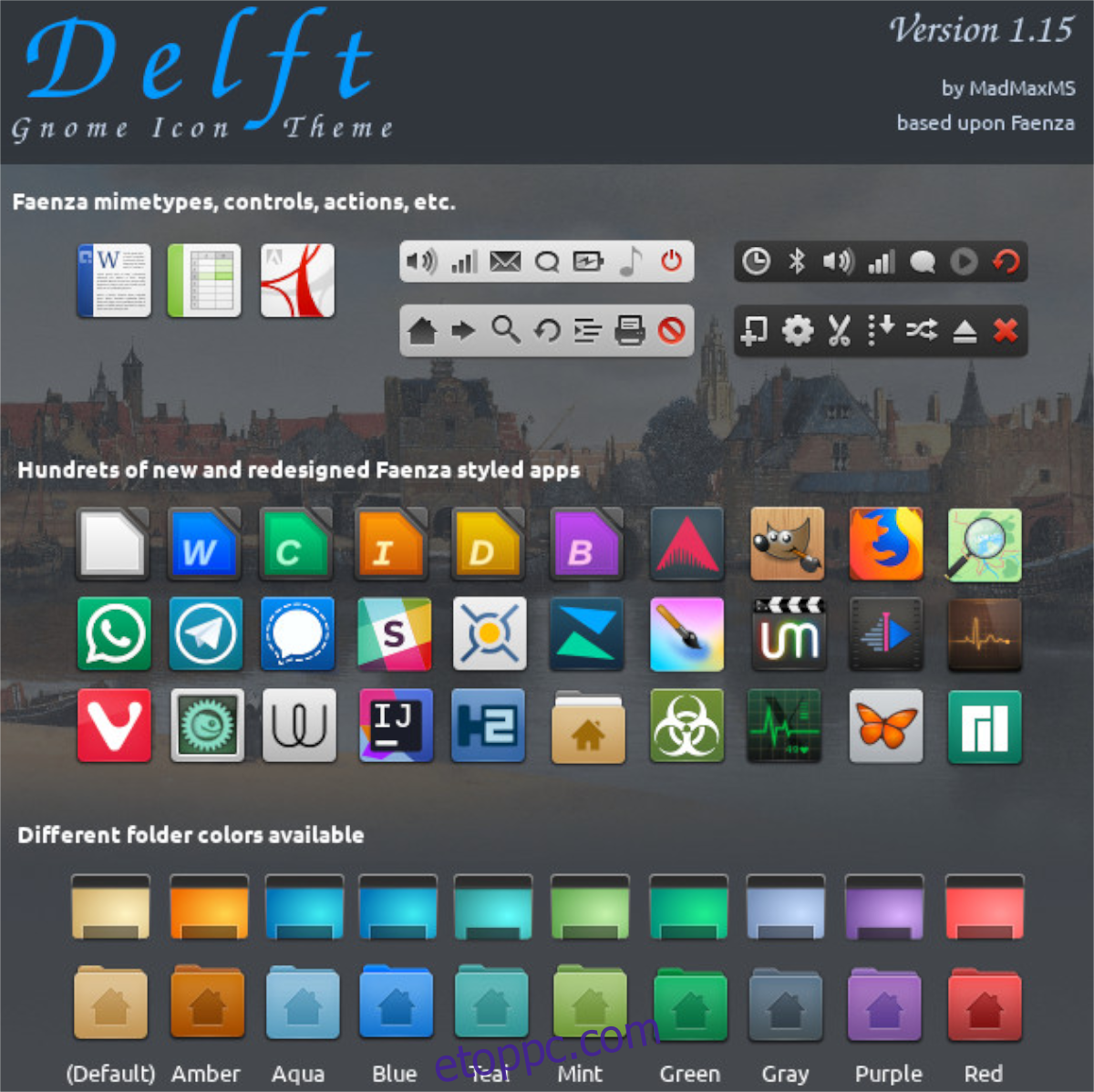A Delft ikontéma a híres Faenza ikontéma elágazása. Hihetetlenül stílusos, és minden Linux asztali számítógépen jól elfér otthon. Ha ki szeretné próbálni a Delft ikontémát a rendszerén, kövesse az útmutatóban található utasításokat!
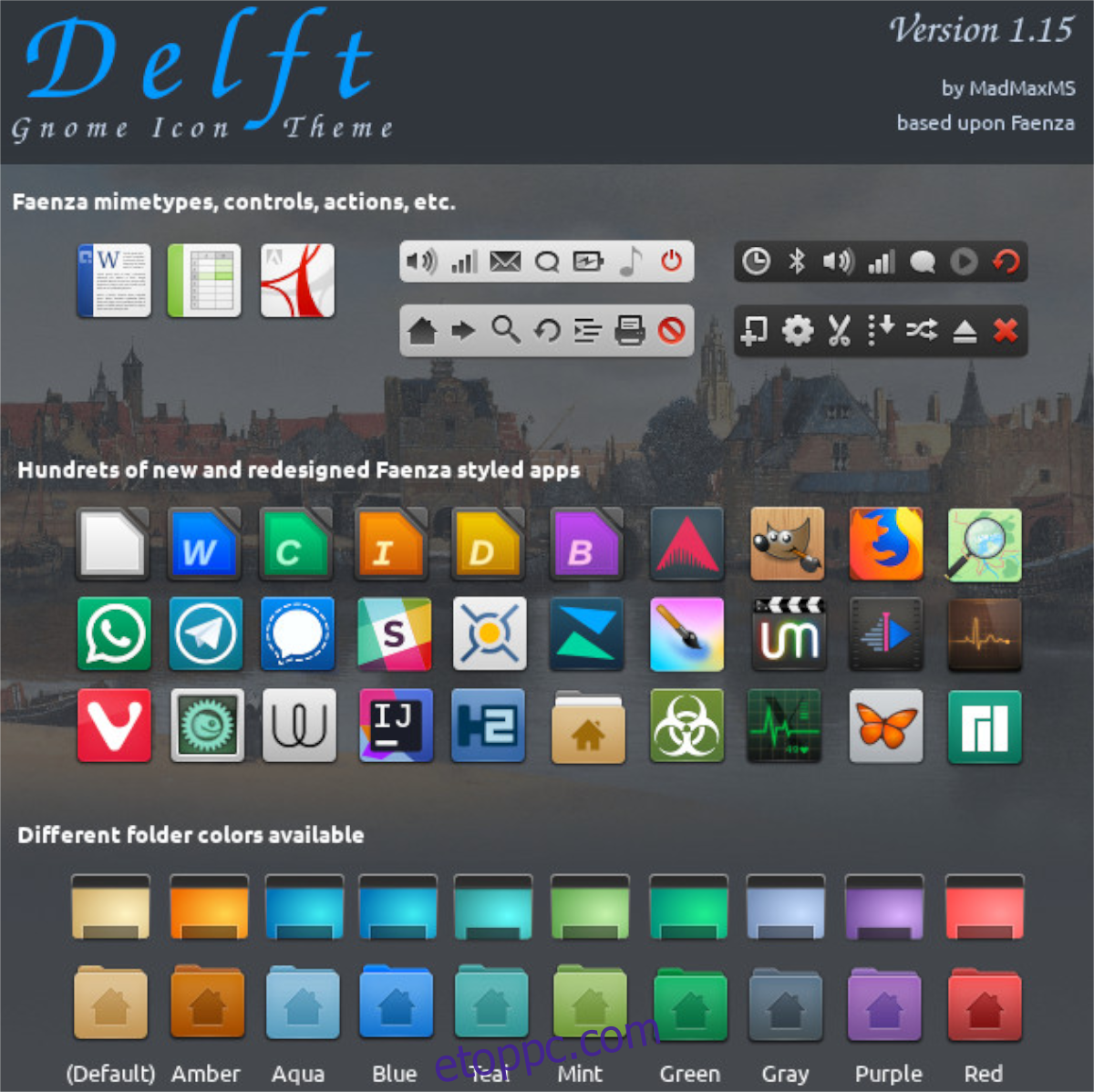
Tartalomjegyzék
A Delft ikon téma letöltése
A Delft ikontémát a Gnome-look.org webhelyen érheti el, amely egy ikontémáknak és GTK-témáknak szentelt webhely. A letöltés megkezdéséhez lépjen a hivatalos oldalra Delft Gnome megjelenésű oldal.
Miután a Delft oldalon van, keresse meg a „Fájlok” lapot, és válassza ki az egérrel. Ha ezt a lapot választja, megjelennek az ikontéma letöltési lehetőségei. Innen kattintson a letöltés ikonra a „DL” oszlopban.
Ha rákattint a „DL” oszlopban lévő ikonra, egy letöltési előugró ablak jelenik meg a képernyőn. A letöltési folyamat elindításához kattintson a „Letöltés” gombra. A letöltés csak néhány másodpercet vesz igénybe, mivel a fájl mérete kicsi.
GitHub letöltése
Annak ellenére, hogy a Delft ikontéma elérhető a Gnome-look segítségével, maga a letöltés a GitHubról származik. Ha inkább a GitHubot szeretné használni, mint a Delft Gnome-look oldalt, kattintson erre link.
A fenti linkre kattintva a Delft ikontémát közvetlenül a GitHubról kell letölteni. Ha problémái vannak ezzel a hivatkozással, feltétlenül ellenőrizze a „kiadások” oldalt is.
A Delft ikontéma kibontása
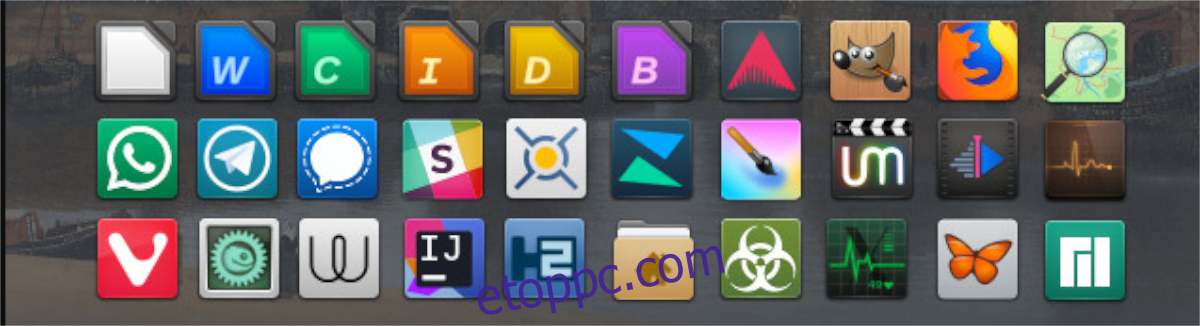
A Delft ikontéma egy TarXZ archív fájlba van csomagolva. Ez az archív fájl nem használható az „ikonok” mappában, mivel tömörített állapotban van, és a Linux nem tud közvetlenül együttműködni a tömörített archívumokkal, ha ikontémákról van szó.
Ennek eredményeként ki kell csomagolnia a TarXZ archív fájlt, mielőtt megpróbálná telepíteni. A Delft ikontéma archívumot a legjobban a terminálon keresztül lehet kezelni, ezért meg kell nyitnia egy terminálablakot.
Terminálablak megnyitásához a Linux asztalon nyomja meg a Ctrl + Alt + T billentyűket a billentyűzeten, vagy keresse meg a „Terminal” alkalmazást a menüben, és indítsa el. Miután megnyílt a terminálablak, a CD paranccsal lépjen a „Letöltések” könyvtárba, ahol a TarXZ fájl található.
cd ~/Downloads
A „Downloads” könyvtárban használja a tar xvf parancsot a „delft-iconpack.tar.xz” archívum kibontásához. A kicsomagolás egy kis időt vesz igénybe, és több különböző Delft ikon téma mappát hoz létre a letöltési könyvtárban.
Ha meg szeretné tekinteni a különböző „Delft” ikontémákat a terminálablakban, hajtsa végre az alábbi ls parancsot.
ls | grep Delft
Miután megtekintette a fájlokat az ls paranccsal, lépjen tovább az útmutató következő szakaszára, ahol megtudhatja, hogyan telepítheti a Delft ikontémát.
A Delft ikon téma telepítése
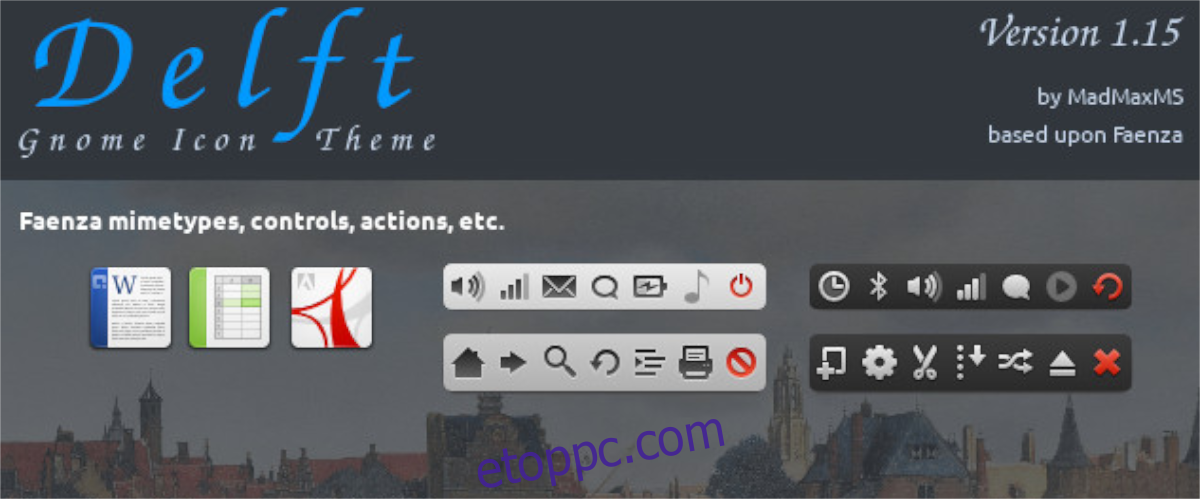
Kétféleképpen telepítheti a Delft ikontémát Linuxon. Az első módot „Egyetlen felhasználónak” nevezik, és csak a Delftet telepítő felhasználó számára engedélyezi a hozzáférést. A második telepítési módszer a „Rendszerszintű”, amely minden felhasználó számára hozzáférést biztosít a Delfthez, még akkor is, ha nem telepítette.
Ebben az útmutatóban áttekintjük, hogyan telepítheti a Delft ikontémát mindkét módszerrel. A telepítés elindításához meg kell nyitnia egy terminál ablakot a Linux asztalon. Ehhez nyomja meg a Ctrl + Alt + T billentyűket a billentyűzeten, vagy keresse meg a „Terminal” kifejezést az alkalmazás menüjében, és indítsa el úgy.
Egyfelhasználós
A Delft ikontéma egyfelhasználós módban történő telepítéséhez először nyissa meg a „Letöltések” könyvtárat, ahol a kibontott Delft ikonmappák találhatók. A mappa eléréséhez használja a következő CD-parancsot.
cd ~/Downloads
A „Letöltések” könyvtárba kerülve használja az mkdir parancsot, és hozzon létre egy új mappát a home (~) könyvtárban „ikonok” néven. Ez a mappa kritikus fontosságú, mivel enélkül nem tudja egyfelhasználós módban telepíteni.
mkdir -p ~/.icons/
Az új mappa létrehozása után az mv paranccsal helyezze el az összes Delft ikon téma mappáját az új mappába. A fájlok ide helyezésével a Delft egyfelhasználós módban lesz telepítve.
mv Delft-*/ ~/.icons/ mv Delft/ ~/.icons/
Rendszerszintű
A Delft ikontéma rendszerszintű módban történő telepítéséhez először a CD paranccsal lépjen a „Letöltések” könyvtárba. Ha már ebben a mappában van, a sudo paranccsal be kell írnia a root címet.
cd ~/Downloads sudo -s
Ha a gyökérben van, kezdődhet a Delft telepítése. Az mv paranccsal helyezze el az összes fájlt a /usr/share/icons/ mappába.
mv Delft-*/ /usr/share/icons/
mv Delft/ /usr/share/icons/
A Delft ikontéma aktiválása
A Delft ikontéma már telepítve van a Linux PC-re, de nem csak ennyit kell tennie a működéséhez. Aktiválnia kell ezt a témát is, hogy működjön. Az ikontémák aktiválása Linuxon az asztaltól függően eltérő lehet.
Nyissa meg a beállításokat, keresse meg a „Megjelenés” vagy „Ikonok” elemet, és módosítsa az alapértelmezett ikontémát „Delft”-re. Amint ezt megteszi, rendszere a Delft ikontémát fogja használni.
Nem tudod, hogyan változtasd meg az ikontémákat a Linux asztalon? Ne aggódj; nálunk van! Tekintse meg az alábbi linkek listáját. Minden hivatkozás egy részletes útmutatóra mutat, amely megtanítja Önnek, hogyan módosíthatja az ikontémát.